艺术家Ramees Muhammed谈到使用3dsmax制作高塔场景的过程,并介绍在3D软件中制作现实生活中的建筑对象的方法。

这座塔是我喜欢参观的地标之一,它曾是 2006 年亚运会期间的主要景点。互联网上有很多图片,而且也拍了很多照片。在建模阶段,已经考虑到了建筑物的细节以及周围的环境。


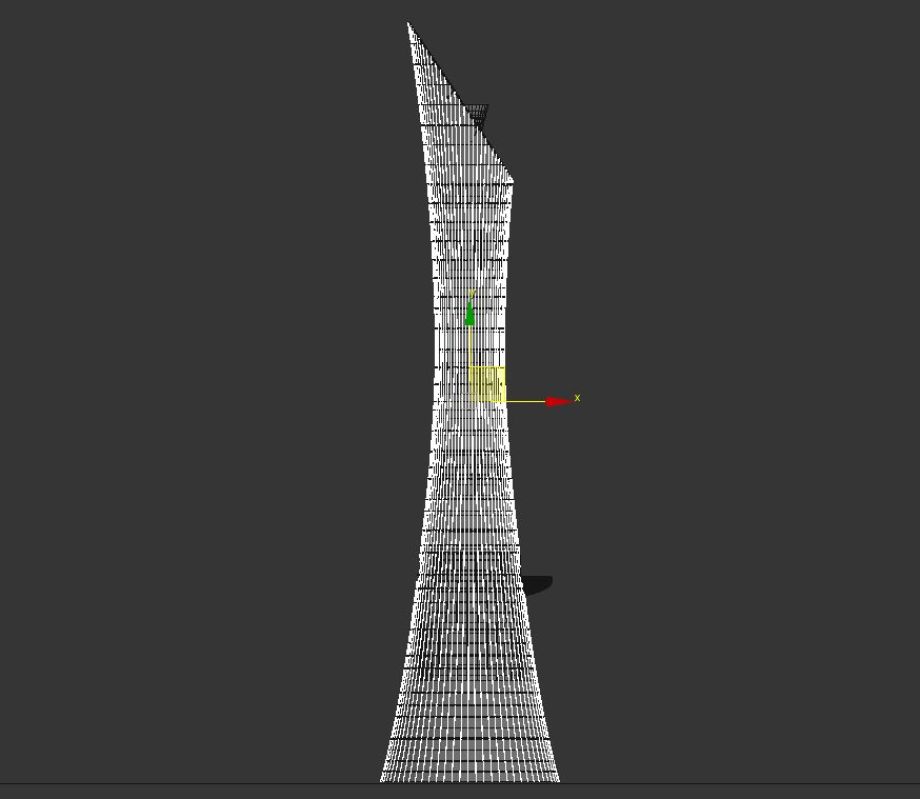
场景是夜景,所以需要优化场景。水体对于布置环境至关重要,所以设置横跨附近湖泊的相机视图,俯瞰塔及其周围的建筑物。由于塔很高,将纵横比设置到突出主题的水平。
设置视图并根据视图规划额外的资产,塔后面的体育场和竞技场是模型的主要资产。由于没有图纸和平面图,使用谷歌地图测量体育场的直径,使用宽高比,并从头开始建模,使用类似的方法制作附近的场景。
水边有一些小资产,如路灯、椅子和公园座椅。对于植被,使用Corona Scatter,只设计一些灌木和树木。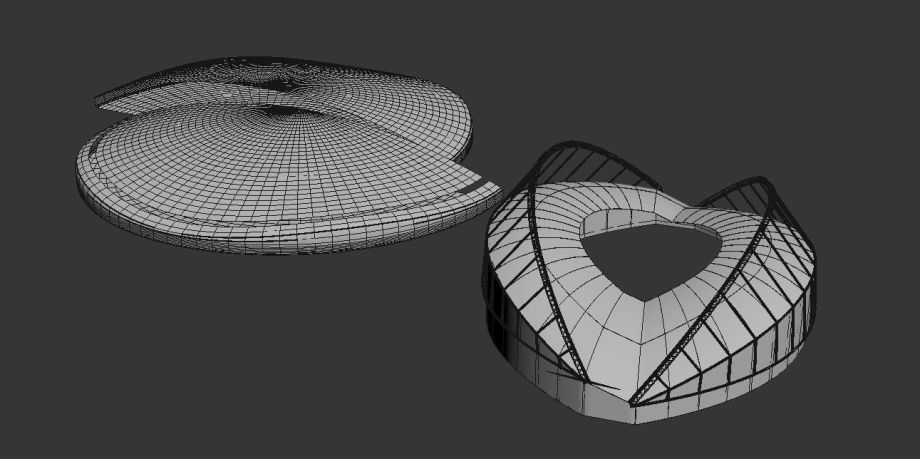
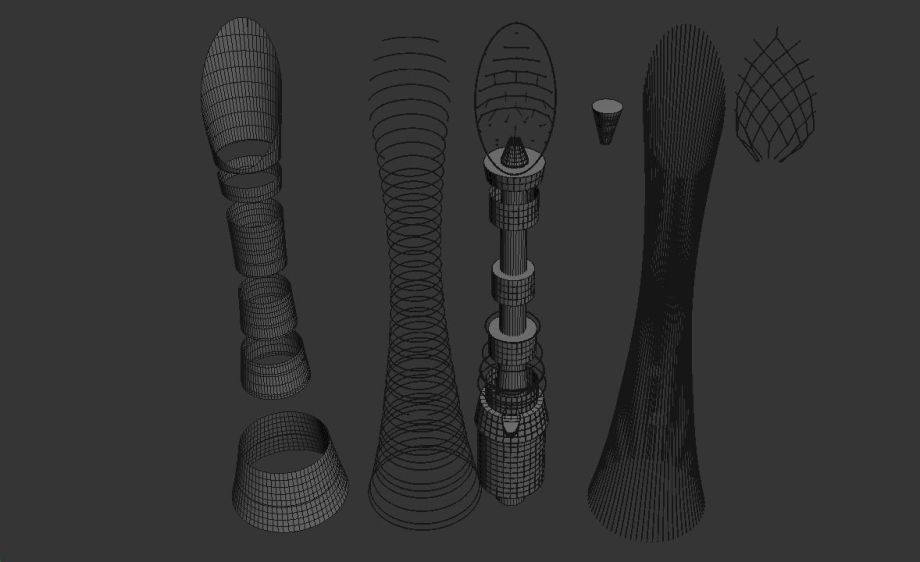
根据参考的立面图,使用3ds Max工具:车床、编辑多边形和样条曲面,这里不使用插件进行建模。建模包括:
1、基于外壳轮廓的车床。
2、使用边缘创建样条选项编辑多边形并创建子壳结构(从底部延伸到顶部的铁条)。
3、在屋顶添加细节,其中包括保护壳状结构(使用多边形样条技术制作)。
4、添加细节,如焊接角等。
地板层是使用图纸的车床模型,在上面添加轻质材料层制作出来的。它们不是很详细,因为前面有网格层。
使用布尔值在结构中创建一个洞,为塔一侧的游泳池分配一个开口,该区域使用样条到表面修改器技术建模。塔由微小的网格层组成,网格层是穿过外壳的简单样条线,以赋予细节。
在整体图像中,重要的是微小的细节,即使一开始并不明显,但细节也会给人一种真实感。
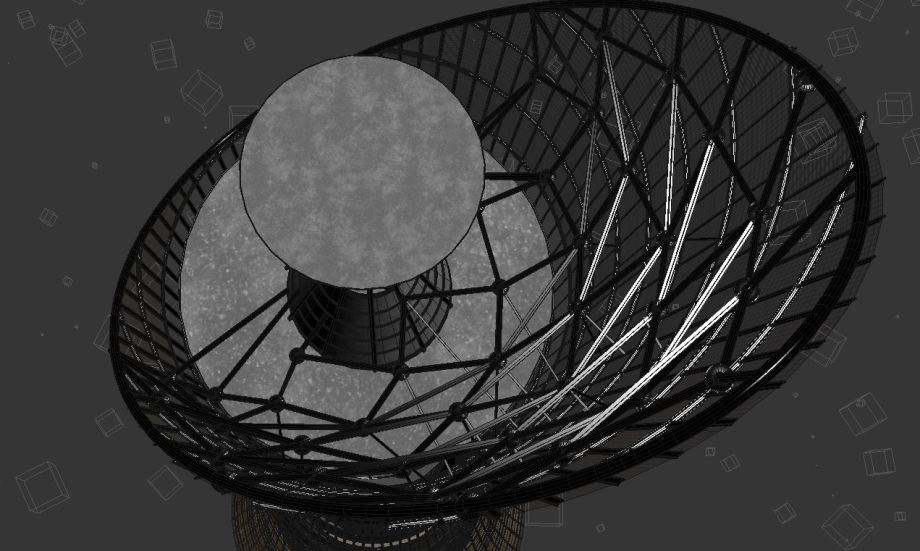


天空是用于照明的HDR图像,使用Corona Mix Map启用背景覆盖,包括原始 HDRi Sky 和一层云图像,以实现所需外观。在后期制作中制作月亮。
湖泊是简单的平面,带有水材料。使用水的法线凹凸贴图并将其与噪声贴图混合以实现无缝效果,获得适量的反射。

纹理化是一个简单的过程。塔的外壳具有简单的金属质感,内部网格具有带有不透明贴图的金属阴影,建筑地板由轻质材料制成的,添加一些带有不透明度贴图的随机光点层。附近的建筑物使用着色器,并添加一些带有贴图的光材质层。照明在这里发挥了关键作用,因为大多是黑暗的,增加的眩光可以改变场景氛围。
基础照明是HDRi天空,一旦获得与整体图像相匹配的天空色调,就开始照亮建筑物,即整个塔楼的 Corona 球体灯。使用间距工具在水平衬里上放置微小的高强度灯,并使用图像作为带有内部不透明度贴图和一些点的灯光。
对屋顶手电筒使用背光技术,从屋顶的地板投射出一楼的大型室内照明。对于体育场,使用一些高强度的灯光,增加眩光和光晕以及室内光源的模糊图像贴图,竞技场也一样。
我在地面上散布了一些小灯——它们以多种颜色分布在整个景观中,以模拟交通运动。这些添加的元素是单独渲染的,我在后期制作中添加了一些眩光和叠加层,并在 Photoshop 中使用了不同的混合模式。
在后期制作中,分别渲染灯光、有和没有光晕的通道和眩光。控制各个地方的强度,月亮放置在塔下方的某个地方以强调塔的高度。
色彩校正中,制作两种色调的输出。过程包括多个级别的色彩平衡、在单个项目上使用色调、色调、饱和度和调整级别。

高塔场景制作完成,挑战是设置场景并确定最终输出的整体外观,这花费很多的时间。



